Kako samodejno vklopiti način branja besedila na iPadu

Samodejni način branja besedila v napravah Apple, kot sta iPhone in iPad, uporabnikom zelo pomaga pri spremljanju vsebine spletnega mesta.

Samodejni način branja besedila v napravah Apple, kot sta iPhone in iPad, uporabnikom zelo pomaga pri spremljanju vsebine spletnega mesta. Ko aktivirate način branja besedila na iPadu, obstaja veliko načinov prilagajanja, na primer, ko vklopite način branja besedila na iPhoneu, prilagajanje hitrosti branja besedila na iPadu. Spodnji članek vas bo vodil, kako vklopiti način samodejnega branja besedila na iPadu.
Navodila za vklop načina samodejnega branja besedila na iPadu
Korak 1:
Najprej dostopamo do nastavitev na iPadu in nato izberemo dostopnost . Še naprej gledate vstran in kliknete na način branja vsebine .
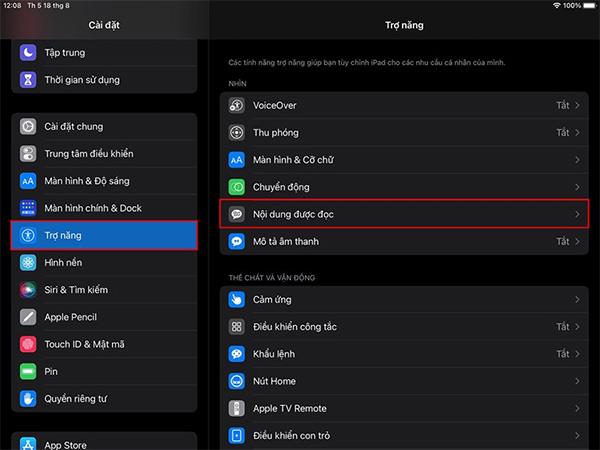
2. korak:
Zdaj preklopite na vmesnik za nastavitev načina branja besedila na iPadu. Aktivirali bomo možnosti branja in način branja zaslona, tako da bo naprava samodejno prebrala besedilo, ne da bi ga morali večkrat aktivirati.
Spodaj pri Hitrost branja lahko prilagodite hitrost branja tako hitro ali počasi, kot želite.
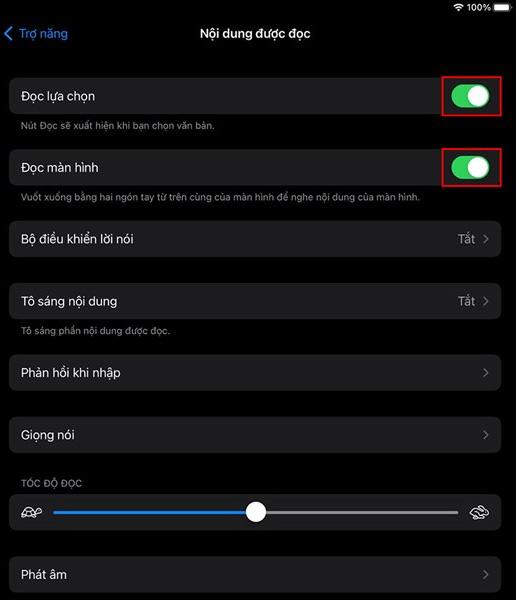
3. korak:
Zdaj dostopate do Safarija ali katere koli aplikacije, kot je aplikacija za branje časopisov, in dostopate do katere koli spletne strani. Označite odlomek, ki ga morate prebrati, in prikazale se bodo možnosti, vključno s kopiranjem, iskanjem, prevajanjem, branjem, delitvijo in novimi hitrimi opombami.

4. korak:
Z 2 prstoma potegnemo od zgoraj navzdol, da bo iPad samodejno prebral besedilo, ki ste ga izbrali. Če želite prenehati z branjem, morate samo zapreti aplikacijo, ki odpira besedilno vsebino.

Preverjanje zvoka je majhna, a precej uporabna funkcija na telefonih iPhone.
Aplikacija Photos v iPhonu ima funkcijo spominov, ki ustvarja zbirke fotografij in videoposnetkov z glasbo kot film.
Apple Music je izjemno zrasel, odkar je bil prvič predstavljen leta 2015. Do danes je druga največja plačljiva platforma za pretakanje glasbe na svetu za Spotifyjem. Poleg glasbenih albumov je Apple Music dom tudi na tisoče glasbenih videoposnetkov, radijskih postaj 24/7 in številnih drugih storitev.
Če želite v svojih videoposnetkih glasbo v ozadju ali natančneje, posneti predvajano skladbo kot glasbo v ozadju videoposnetka, obstaja izjemno preprosta rešitev.
Čeprav ima iPhone vgrajeno aplikacijo Vreme, včasih ne nudi dovolj podrobnih podatkov. Če želite nekaj dodati, je v App Store na voljo veliko možnosti.
Poleg skupne rabe fotografij iz albumov lahko uporabniki dodajajo fotografije v skupne albume v napravi iPhone. Fotografije lahko samodejno dodate v albume v skupni rabi, ne da bi morali znova delati iz albuma.
Obstajata dva hitrejša in enostavnejša načina za nastavitev odštevanja/časovnika na napravi Apple.
App Store vsebuje na tisoče odličnih aplikacij, ki jih še niste preizkusili. Običajni iskalni izrazi morda ne bodo uporabni, če želite odkriti edinstvene aplikacije, in ni zabavno spuščati se v neskončno pomikanje z naključnimi ključnimi besedami.
Blur Video je aplikacija, ki zamegli prizore ali katero koli vsebino, ki jo želite v telefonu, da nam pomaga dobiti sliko, ki nam je všeč.
Ta članek vas bo vodil, kako namestiti Google Chrome kot privzeti brskalnik v sistemu iOS 14.









